Salvare i risultati della modifica
Sovrascrivere/Salvare come file separato
Sovrascrivere le immagini
Selezionare [Salva] (Windows) o [Salva] (macOS) nel menu [File].
Salvare come file separato
Selezionare [Salva con nome] nel menu [File] (Windows/macOS).
Converti e salva
La conversione di immagini RAW in formato JPEG o TIFF consente di salvarle come file separati applicando la modifica (come indicato nella procedura).
-
Selezionare un'immagine.
-
Selezionare [Converti e salva] nel menu [File].
Windows
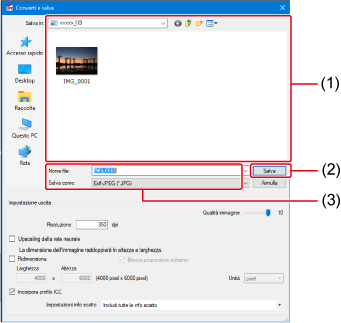
- Selezionare la destinazione di salvataggio
- Fare clic per salvare
- Immettere un nome file e selezionare un tipo di immagine
macOS
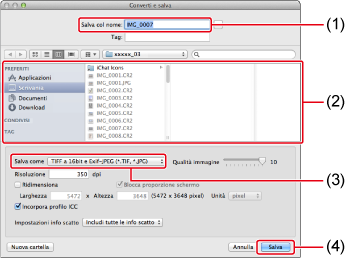
- Immettere un nome file
- Selezionare la destinazione di salvataggio
- Selezionare un tipo di immagine
- Fare clic per salvare
Nota
- Per impostazione predefinita, dopo la conversione vengono salvate in formato JPEG con massima qualità dell'immagine.
- Versioni diverse di DPP possono produrre risultati di elaborazione e modifica leggermente diversi dalla stessa immagine RAW. Per salvare i risultati di elaborazione o modifica della versione corrente così come sono, è consigliabile salvarli in un file separato ().
- Per modificare ed elaborare immagini RAW, utilizzare la versione più recente di DPP per sfruttare le nuove tecnologie disponibili.
- Quando le immagini vengono salvate come file JPEG o TIFF separati potrebbe verificarsi una leggera perdita di qualità dell'immagine.
- È possibile convertire e salvare gruppi di immagini ().
- Con un abbonamento a pagamento, è disponibile anche il neural network upscaling, che raddoppia le dimensioni orizzontali e verticali dell'immagine.